Unity post-processing 就像是对图片采用滤镜一样(如下图对比)对当前场景显示做一定的显示处理,使得场景更漂亮、有趣或者有型。
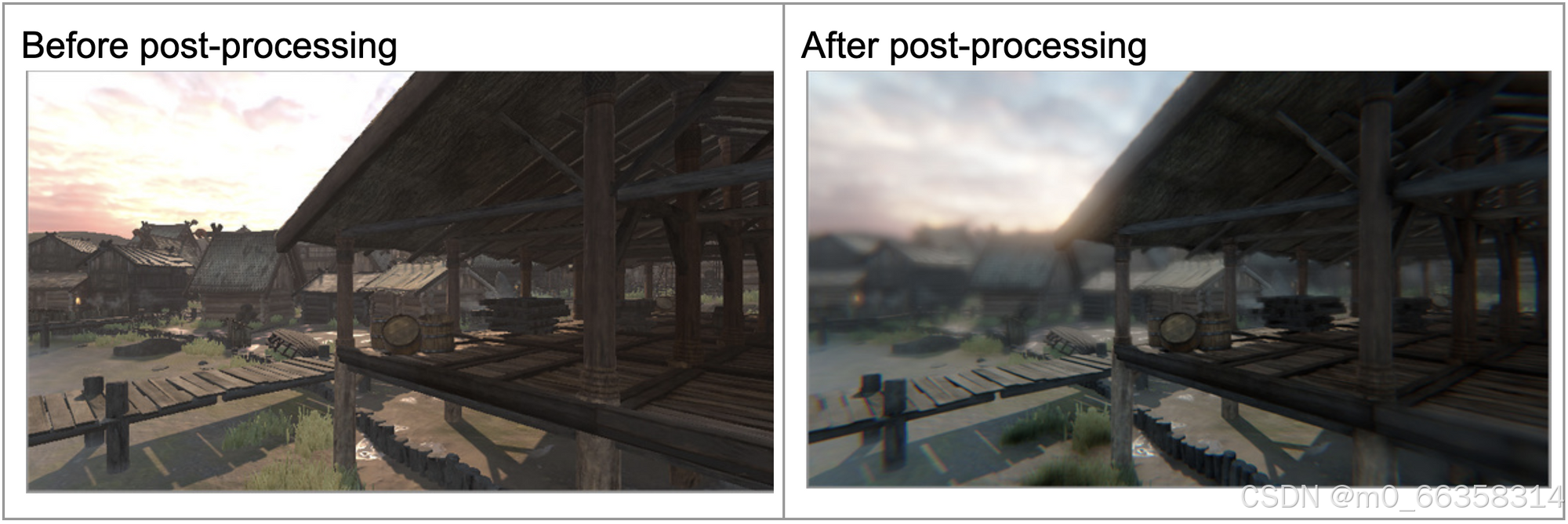
视觉风格与视觉保真
游戏场景后处理能够达到所需的视觉风格(visual style)同时也保证视觉保真(visual fidelity)。下面是两种视觉风格:黑色的未来风格 vs 光亮的卡通风格

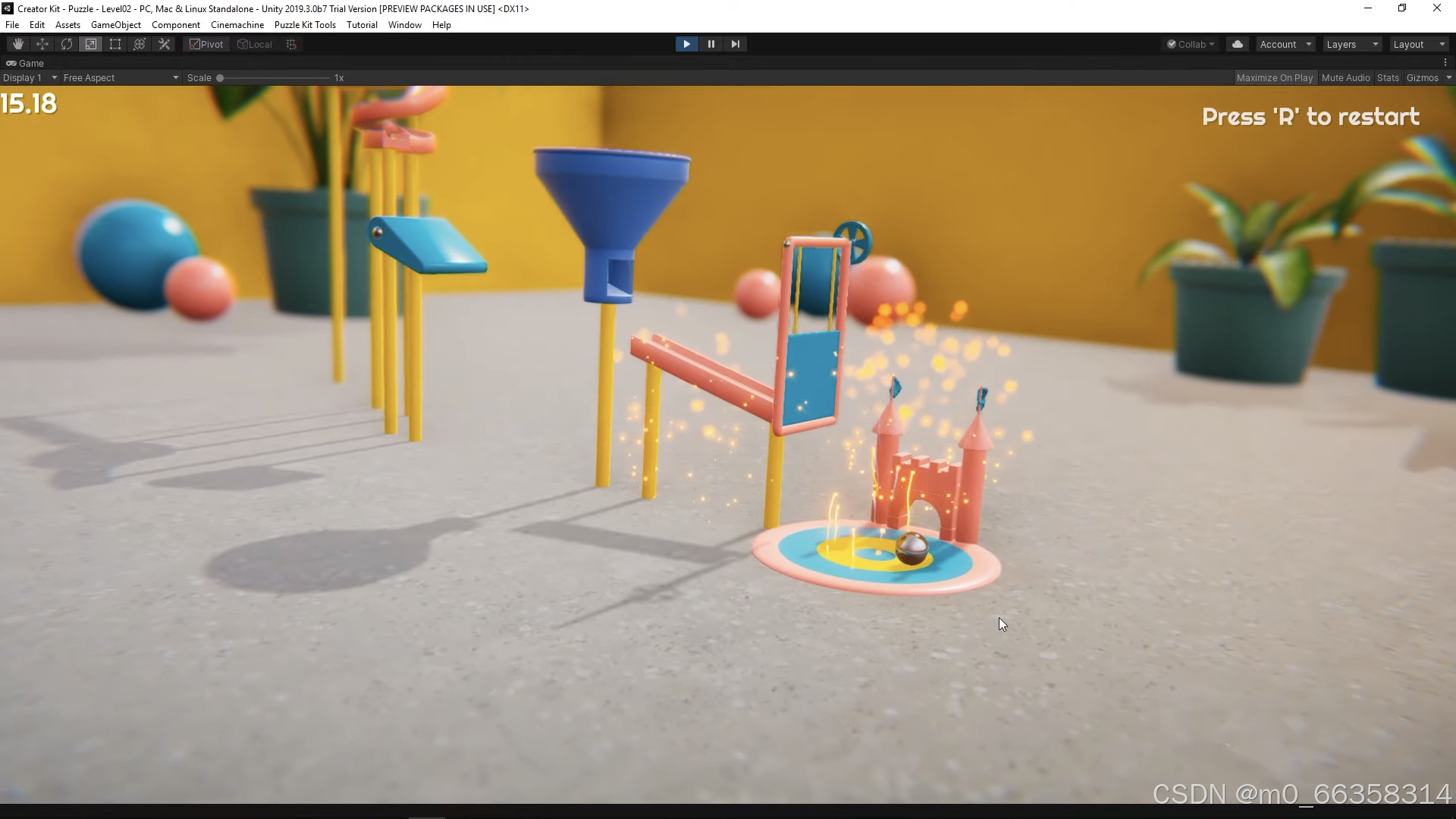
下面两图是后处理前后的视觉保真对比:
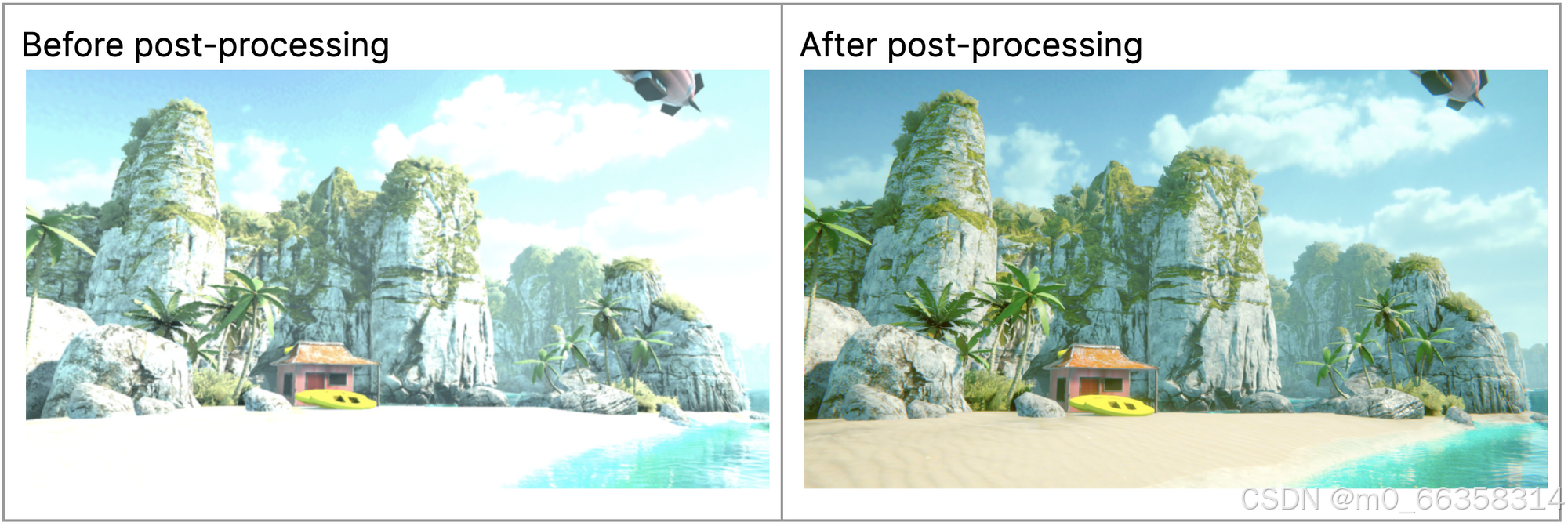
项目练习
打开项目
1.下载附件项目,在unity中打开项目,在CreativeCore_Postprocessing>Scenes 文件夹中打开 TutorialScene_PostProcessing 场景,然后点击屏幕正中间上方的 play (三角形图案)按键,然后操作 WASD 按键,在场景中漫游,熟悉该场景。
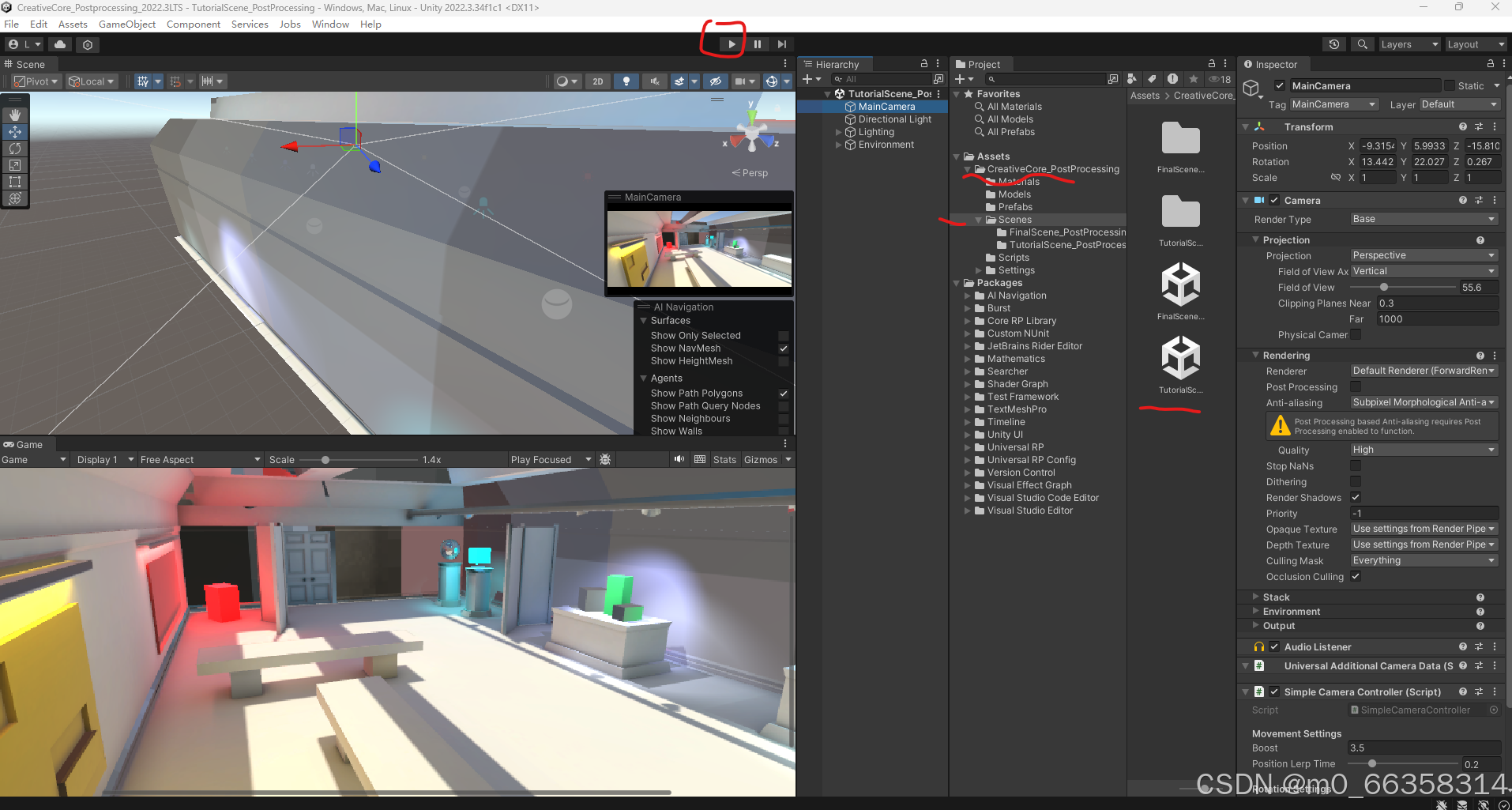
2. 选择 Hirarchy 窗口中的MainCamera,在右侧的 Inspector中,点击 Rendering 属性,找到 Post Processing,勾选边上的空格(一定要选上,否则下述的后处理效果不能显示),然后自动展开了Post Processing的设置(或者已经展开):
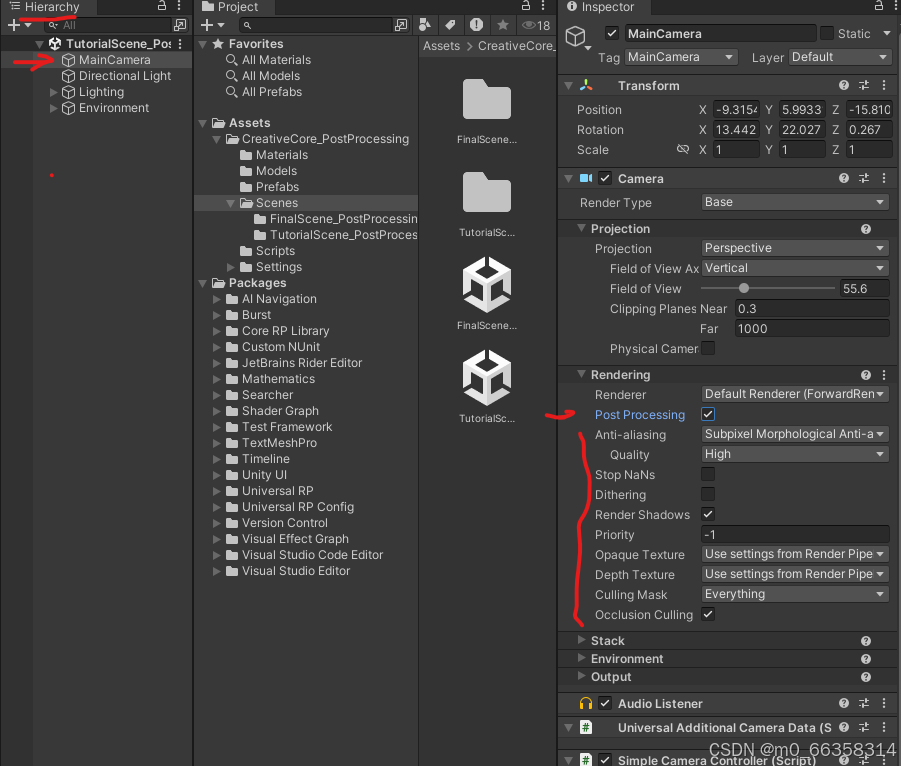
Global Volume
3. 要进行后处理,需要在场景中添加 Volume 来定义场景中需要后处理的区域。Volume 分为全局(Global Volume)和部分(Local Volume)。先尝试使用 Global Volume,在Hirarchy 窗口中点击鼠标右键,在弹出的菜单中找到 Volume > Global Volume, 点击添加 Global Volume
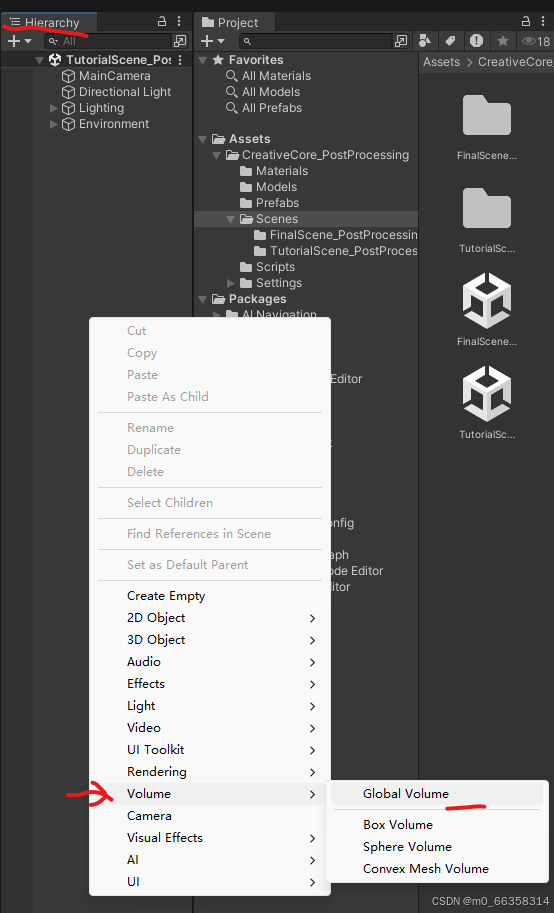
4. 在 Hirarchy 窗口中选择新建的 Global Volume,然后在右侧的 Inspector 窗口中找到 Profile 属性,点击右边的选择图标,在弹出的 Select Volume Profile 窗口选择不同的Profile,可以看到场景中的视觉风格变化
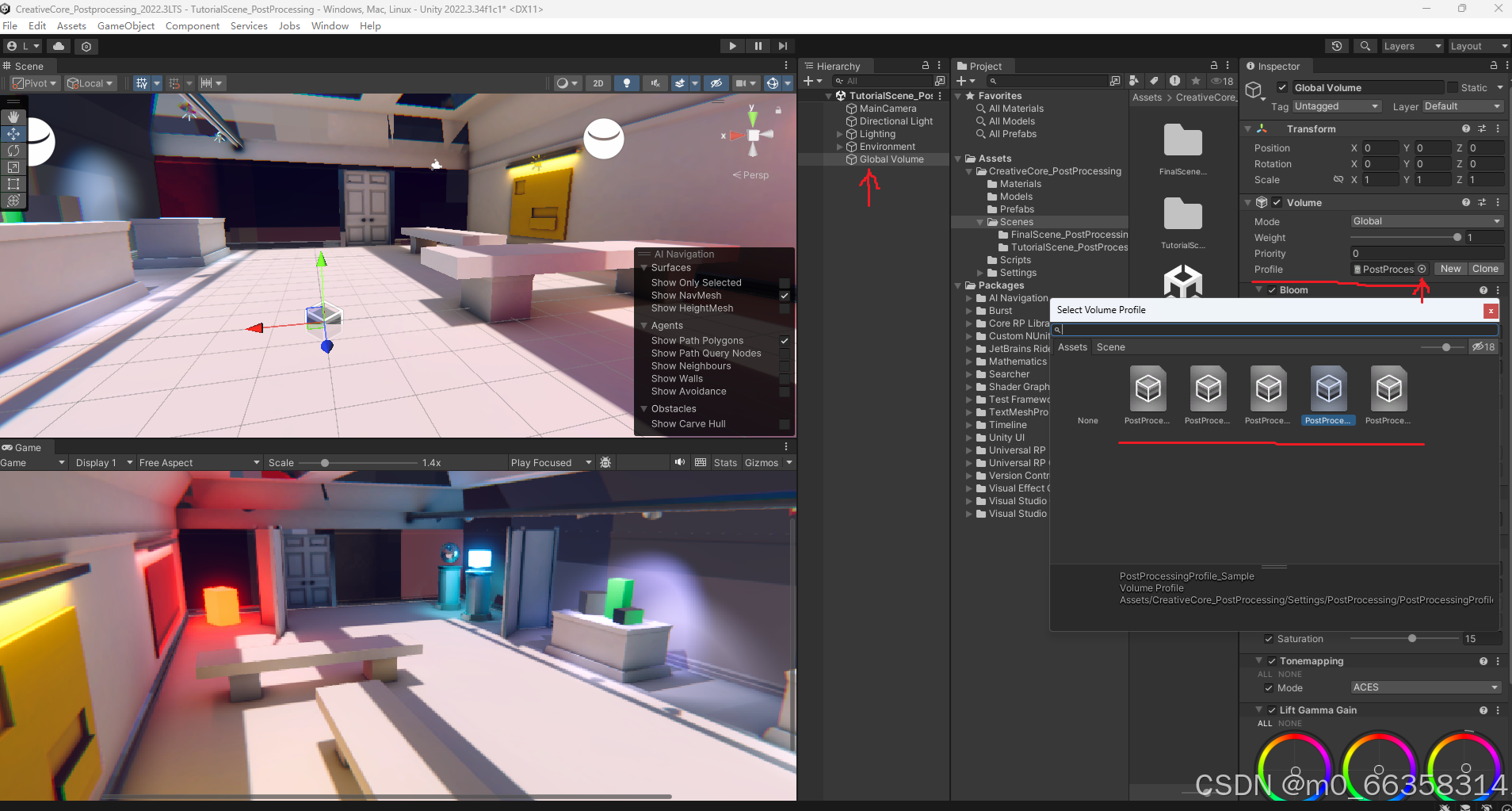
下图是选择了 PostProcessingProfile_Sample profile 的前后对比:
- 在上方的角落里红色和浅蓝色的箱子散发了光芒;
- 场景整体显得暗淡,影子也显著了
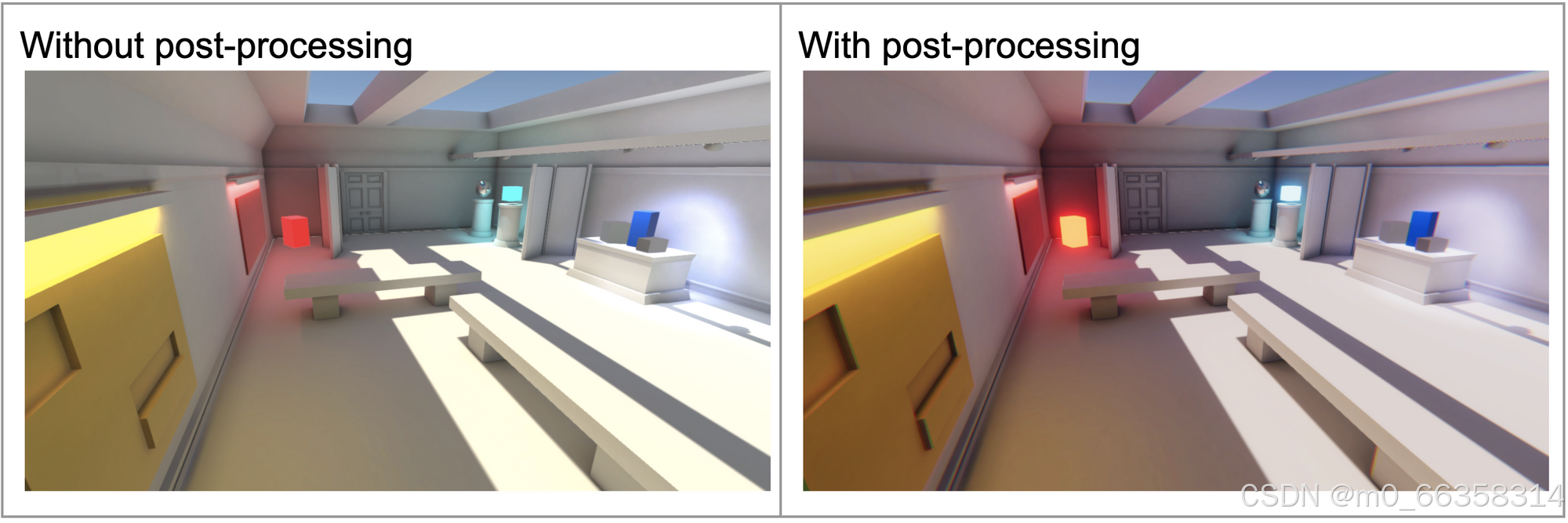
可以点击 Play 按键,再次在场景中漫游,查看场景中的视觉变化。
5. 选择了Profile后,在下方显示了 Bloom, Chromatic Aberration, Color Adjustments, Tonemapping, Lift Gamma Gain 共5种后处理效果参数设置。可以自己修改各个参数设置,看看场景中的后处理效果。
具体的后处理效果可以参看unity文档(Effect List | Universal RP | 7.1.8)
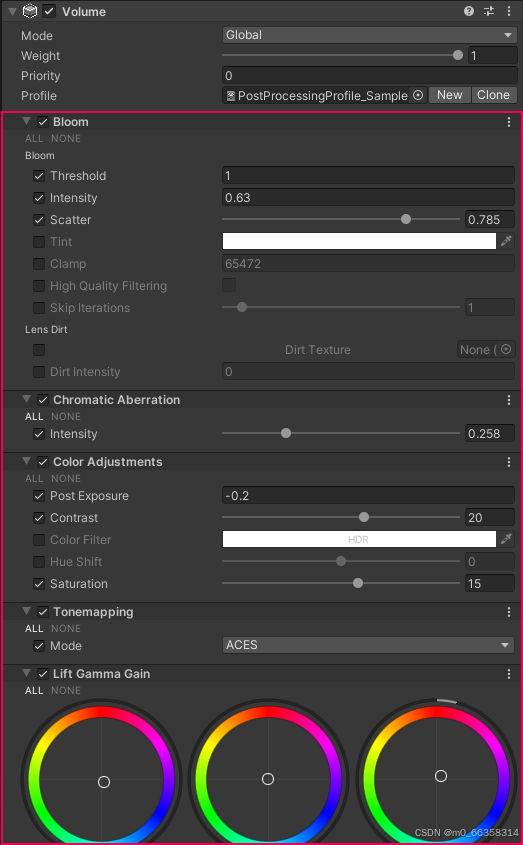
Bloom: 创建从图像中明亮区域边缘延伸的光条纹,产生光晕效果;
Chromatic Aberration: 色差会在图像的明暗部分之间产生色边。它模仿真实相机镜头无法将所有颜色汇聚到同一点时产生的色彩失真。
Color Adjustments: 使用此效果来调整最终渲染图像的整体色调、亮度和对比度。
Tonemapping: 色调映射是将图像的 HDR 值重新映射到新值范围的过程。其最常见的目的是使动态范围较低的图像看起来具有较高的范围,具有如下3个模式:
•无:如果不想应用色调映射,请使用此选项。
•中性:如果只希望对色调和饱和度的影响最小,请使用此选项。这通常是进行广泛颜色分级的良好起点。
• ACES:使用此选项可应用参考 ACES 色调映射器的近似值,以获得更具电影感的外观。它比中性对比度更高,并且会影响实际色调和饱和度。如果您使用此色调映射器,Unity 将在 ACES 颜色空间中执行所有分级操作,以获得最佳精度和结果。
Lift Gamma Gain: 执行三向颜色分级,调整轨迹球下方的滑块以抵消该范围的颜色亮度。
class="table-box">| 财产 | 描述 |
|---|---|
| Lift | 使用它来控制暗色调。这会使阴影产生更夸张的效果。 • 使用轨迹球选择 URP 应将暗色调的色调转换为哪种颜色。 • 使用滑块来抵消轨迹球颜色的亮度。 |
| Gamma | 使用它来通过幂函数控制中间色调。 • 使用轨迹球选择 URP 应使用哪种颜色来改变中间色调的色调。 • 使用滑块来偏移轨迹球颜色的亮度。 |
| Gain | 使用此功能可增强信号并使高光更亮。 • 使用轨迹球选择 URP 用于改变高光色调的颜色。 • 使用滑块偏移轨迹球颜色的亮度。 |

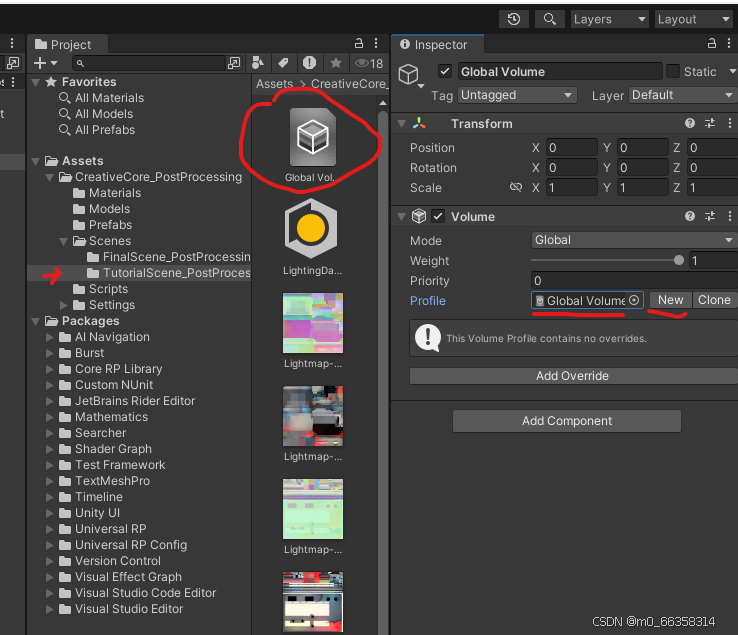
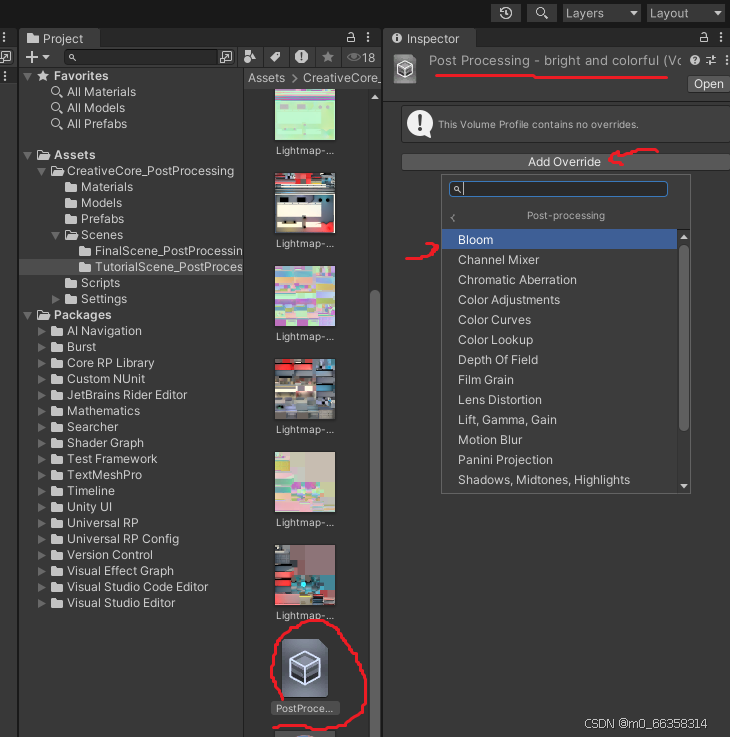
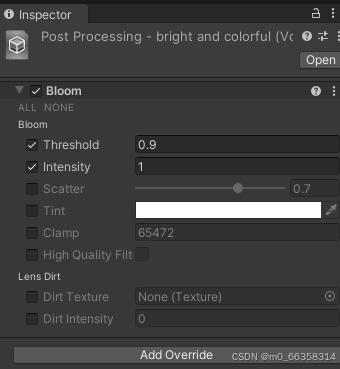




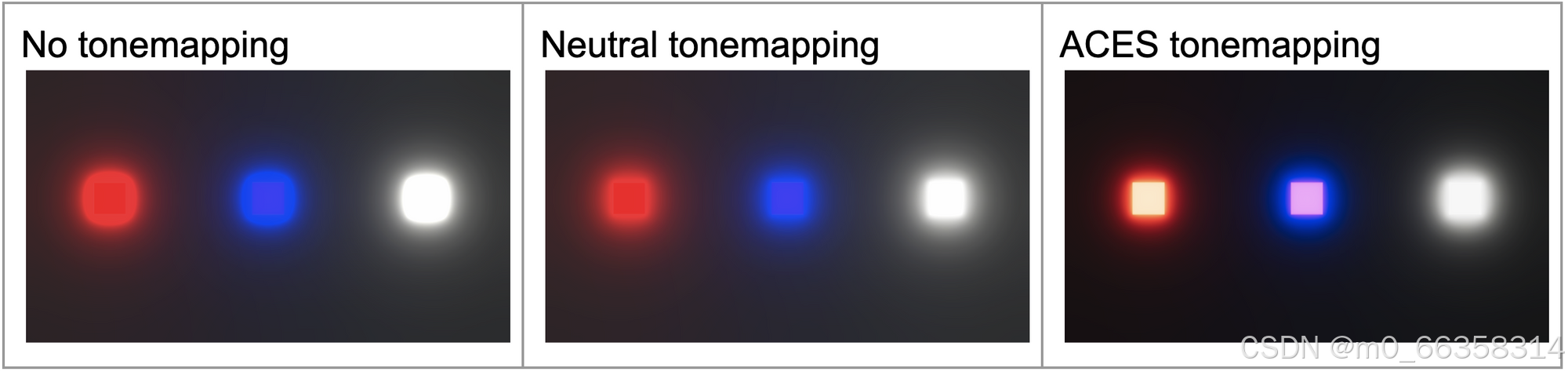
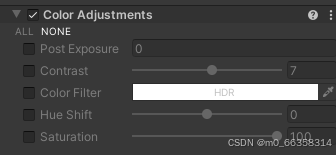



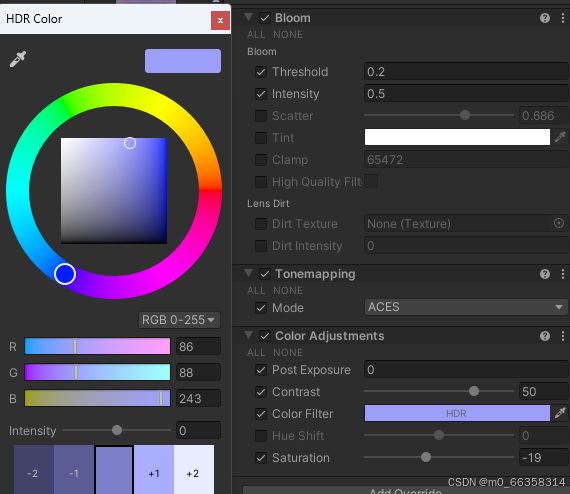
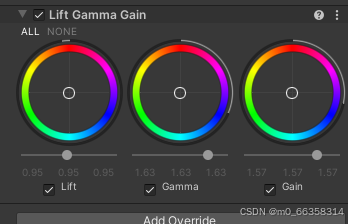
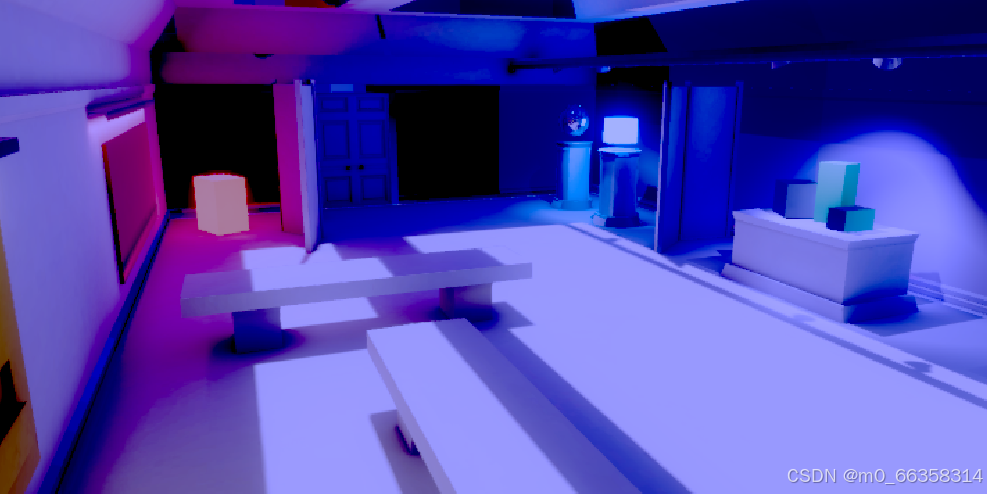
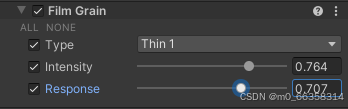

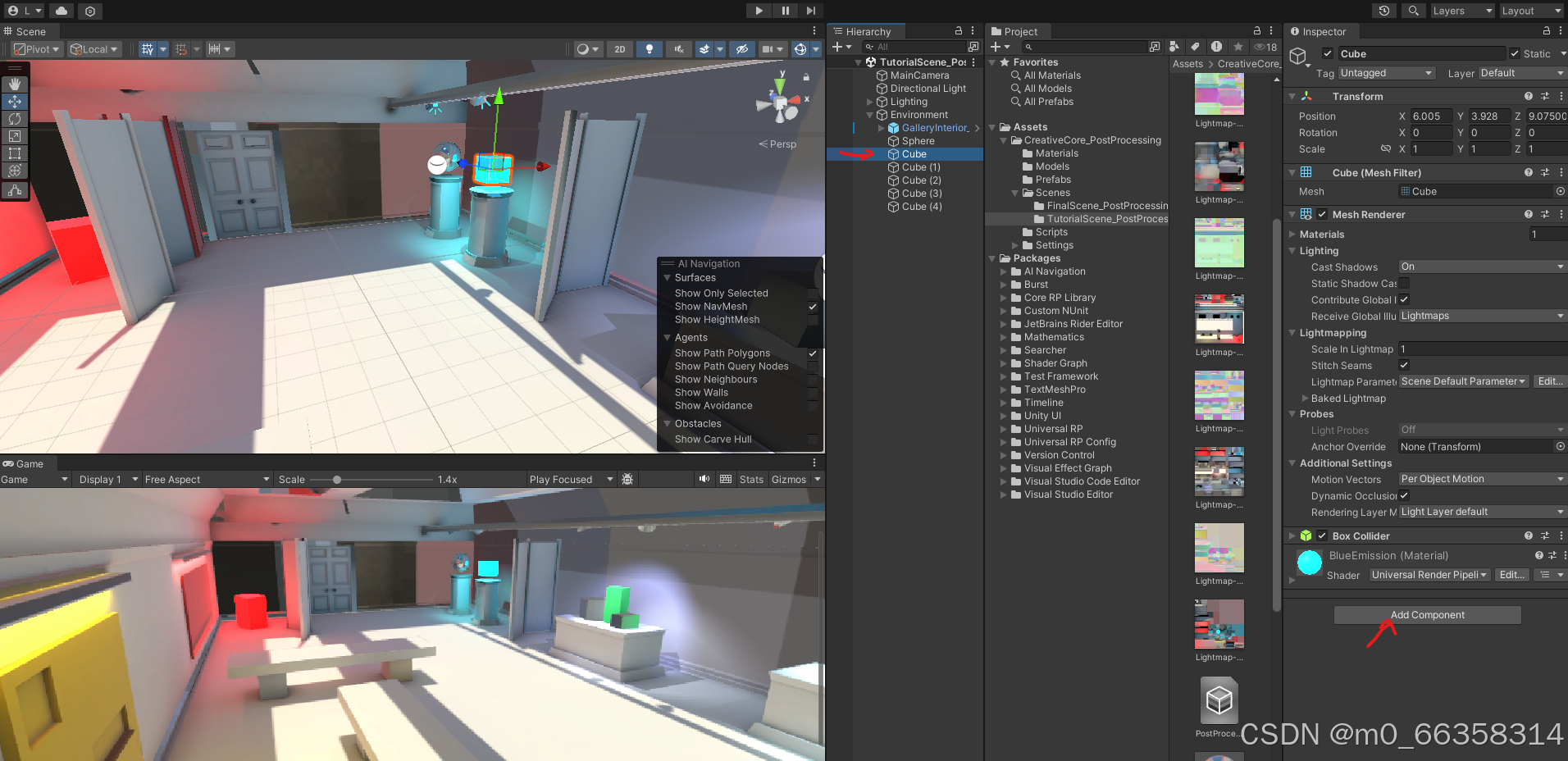
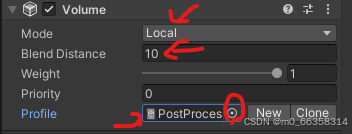
评论记录:
回复评论: